L'utilisation des lecteurs optiques a lentement diminué depuis un certain temps maintenant. En partie parce que les ordinateurs portables et les appareils hybrides à petit facteur de forme sont plus populaires et n'ont tout simplement pas de place pour un lecteur de CD / DVD ROM, et aussi parce que les supports tels que les flash USB et les disques durs portables sont bon marché et peuvent être utilisés en remplacement d'un CD ou DVD pour installer le logiciel. Pour beaucoup d'entre nous, un lecteur optique est toujours d'une importance vitale, que ce soit pour lire et installer des jeux, écrire vos téléchargements, créer un CD de musique ou faire une sauvegarde de votre système.
Parce qu'il se comporte comme n'importe quel autre lecteur connecté à votre ordinateur, un lecteur ROM apparaîtra dans l'Explorateur Windows et se verra attribuer une lettre de lecteur. Il existe un problème assez courant dans Windows où le lecteur disparaît complètement de mon ordinateur dans l'Explorateur comme s'il avait été physiquement débranché ou en panne. Même le Gestionnaire de périphériques vous dira que le lecteur est toujours là et fonctionne correctement sans point d'exclamation pour indiquer un problème.

Avant d'envisager de remplacer le lecteur ROM parce que vous pensez qu'il peut être défectueux, il existe des solutions simples qui, presque à chaque fois, feront réapparaître correctement le lecteur dans Poste de travail. Voici une sélection des correctifs les plus courants à essayer si la lettre du lecteur de CD / DVD est manquante dans Poste de travail.
Correction de la lettre de lecteur manquante à l'aide du registre
Il existe un correctif assez courant pour ce problème qui fonctionne le plus souvent. Si vous demandez au support Microsoft ou au fabricant de votre ordinateur de vous aider avec une lettre de lecteur de CD ou de DVD manquante dans l'Explorateur, l'une des premières solutions qu'ils proposeront sera probablement celle-ci.
Le problème est lié aux paramètres de registre créés par certaines applications, en particulier les logiciels de gravure ou de sauvegarde. Les filtres sont des pilotes installés par le logiciel et se trouvent soit entre le lecteur optique et son pilote matériel (LowerFilters), soit entre le pilote matériel et l'application elle-même (UpperFilters). Si les paramètres du filtre sont corrompus ou toujours présents dans le registre lorsque le logiciel lui-même a été supprimé, cela pourrait rendre le lecteur indisponible dans l'Explorateur.
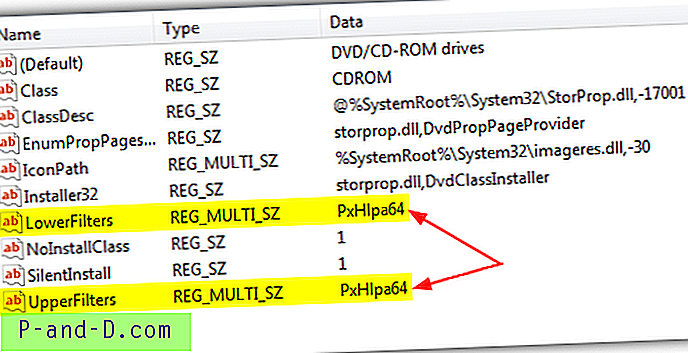
Voici les étapes pour corriger le lecteur de CD ou de DVD qui n'apparaît pas dans le problème Poste de travail en supprimant les UpperFilters et LowerFilters, c'est la même chose pour XP jusqu'à Windows 8:
1. Appuyez sur Win + R, tapez Regedit et cliquez sur OK. Vous pouvez également taper Regedit dans la zone de recherche.
2. Accédez à la clé de registre suivante:
HKEY_LOCAL_MACHINE \ SYSTEM \ CurrentControlSet \ Control \ Class \
3. Cliquez sur Classe, puis recherchez et cliquez sur la clé suivante. Remarque, vous devez trouver cette clé exacte car il en existe plusieurs qui se ressemblent beaucoup.
{4D36E965-E325-11CE-BFC1-08002BE10318}
4. Dans le volet de détails du côté droit de l'Éditeur du Registre, recherchez toute entrée appelée UpperFilters et également LowerFilters . Faites un clic droit sur chacun que vous trouvez et cliquez sur Supprimer.
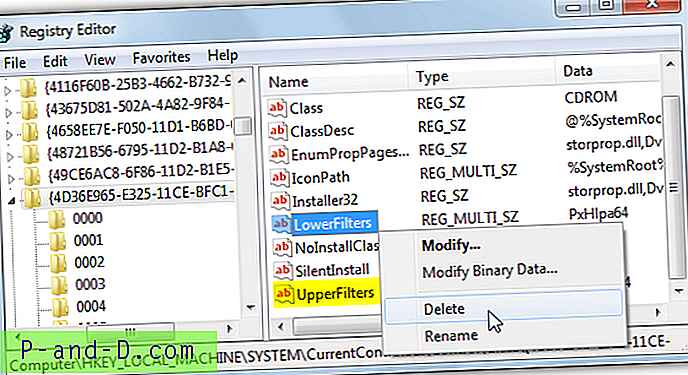
5. Fermez Regedit et redémarrez votre ordinateur.
Si vous préférez ne pas modifier votre propre registre mais souhaitez simplement essayer ce correctif de registre en premier, téléchargez simplement le petit fichier Zip ci-dessous et exécutez le fichier .reg à l'intérieur pour importer les données dans votre registre. Il supprimera les entrées du filtre supérieur et inférieur.
Télécharger Clear_Upper_Lower_Filters.zip
Cela devrait résoudre le problème du lecteur de CD ou de DVD manquant dans Poste de travail si les filtres étaient effectivement le problème, ce qui est souvent le cas.
Réparation du registre à l'aide d'un utilitaire
Si vous n'êtes pas du genre à modifier le Registre Windows, heureusement, il existe une solution simple pour contourner le problème. Un outil est disponible auprès de Microsoft qui fait partie de leur gamme d'utilitaires Fix It qui exécute quelques diagnostics relatifs à votre lecteur de CD ou de DVD sous Windows et s'il détecte un problème, tentera de résoudre le problème.
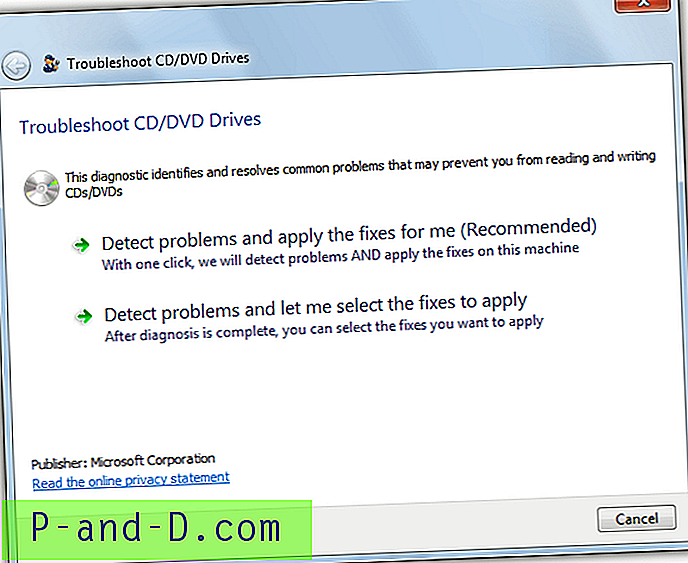
L'une des vérifications effectuées par le correctif consiste à rechercher les filtres supérieur et inférieur et à supprimer les clés de registre si elles sont trouvées. Téléchargez le Fix It adapté à votre ordinateur:
Téléchargez Fix It CD / DVD Drive Troubleshooter pour XP, Vista et 7
Télécharger Fix It CD / DVD Drive Troubleshooter pour 8 et 8.1
Exécutez le Fix It et il vous demandera si vous souhaitez détecter et résoudre automatiquement les problèmes ou vous montrer quels sont les problèmes avant de choisir manuellement les éléments à corriger. L'option facile est évidemment automatique, il vous sera demandé de sélectionner le périphérique de lecteur optique que vous ne pouvez pas trouver et, espérons-le, si le problème était un filtre supérieur / inférieur, il dira que le problème a été réparé.
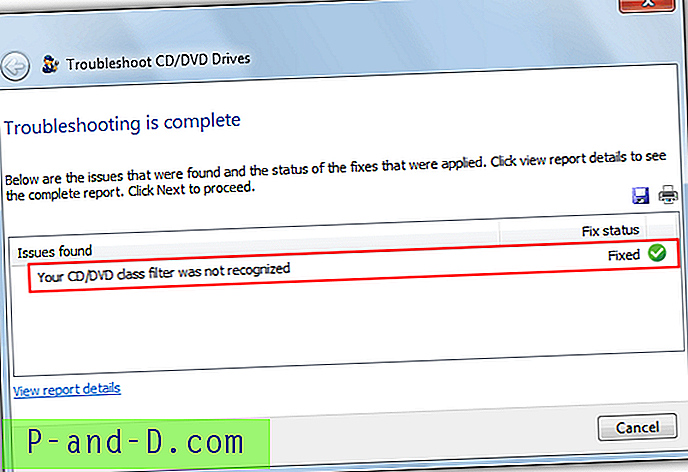
Microsoft Fix It peut également réparer d'autres problèmes liés au lecteur de CD ou de DVD, tels que l'impossibilité de graver des disques dans votre graveur.
Le pilote peut être corrompu ou manquer des erreurs de code 39 ou 19
Outre le lecteur de CD ou DVD n'apparaissant pas dans Poste de travail, le problème UpperFilters et LowerFilters dans le Registre peut également provoquer un point d'exclamation jaune sur le lecteur ROM dans le Gestionnaire de périphériques.
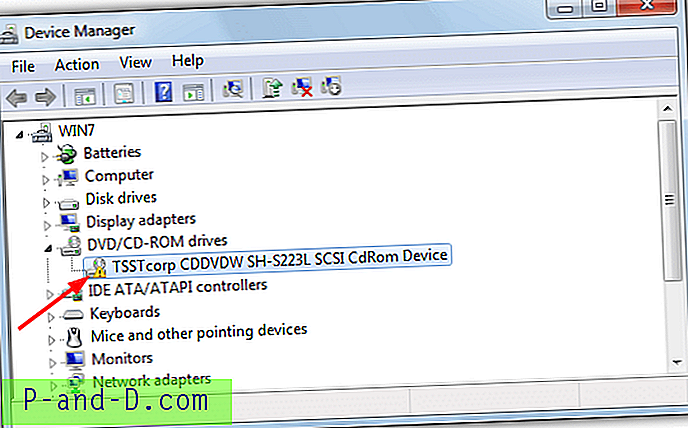
Si vous double-cliquez sur l'appareil ou faites un clic droit et sélectionnez Propriétés, il y aura un code d'erreur. Dans Windows XP, vous verrez probablement «Windows ne peut pas charger le pilote de périphérique pour ce matériel. Le pilote est peut-être corrompu ou manquant. (Code 39) ", dans Vista et au-dessus, il est plus probable que" Windows ne puisse pas démarrer ce périphérique matériel car ses informations de configuration (dans le registre) sont incomplètes ou endommagées. (Code 19) ».
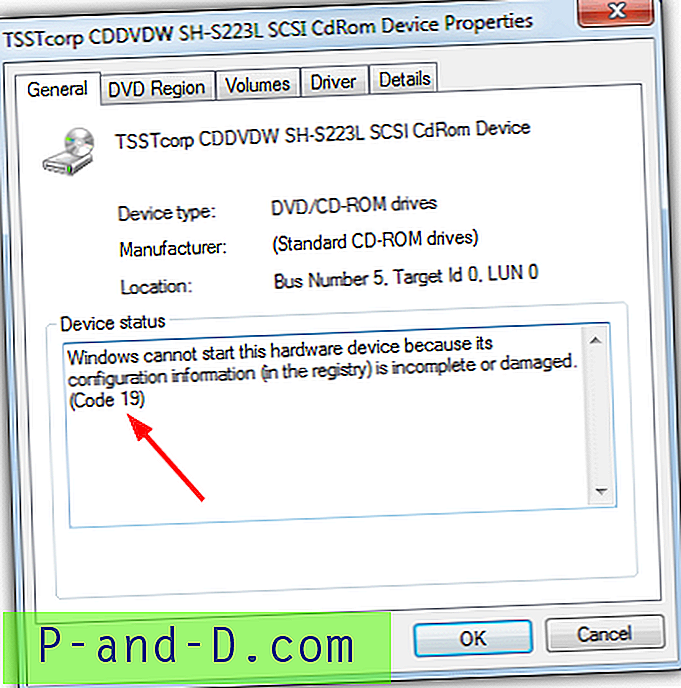
Pour ces deux erreurs dans le Gestionnaire de périphériques et peut-être quelques autres également si elles affectent uniquement le lecteur ROM, l'utilisation du correctif de registre UpperFilters et LowerFilters ou du Microsoft Fixit ci-dessus devrait résoudre le problème.
Votre lecteur de CD / DVD a-t-il reçu une lettre de lecteur?
Ce problème est davantage lié aux périphériques amovibles tels que les lecteurs flash USB ou les disques durs portables, qui incluent également les lecteurs de CD / DVD externes si vous vous connectez via USB. Bien qu'il ne soit pas si courant qu'un lecteur optique interne perde sa lettre de lecteur, il existe toujours une possibilité qui pourrait se produire si un pilote a été réinstallé ou si vous avez effectué une mise à niveau Windows, et mérite d'être vérifiée car aucune modification du registre n'est impliquée.
1. Appuyez sur la touche Win et tapez Diskmgmt.msc dans la zone de recherche. Sinon, allez dans Panneau de configuration> Outils d'administration> Gestion de l'ordinateur, puis cliquez sur Gestion des disques.
2. Recherchez le lecteur optique dans le volet inférieur, il doit être «CD-ROM 0» ou «CD-ROM 1». S'il n'y a pas de lettre de lecteur sur la deuxième ligne, «CD-ROM (D :)» ou «DVD (D :)» etc., cela signifie qu'une lettre n'est pas attribuée par Windows et devra être affectée manuellement.
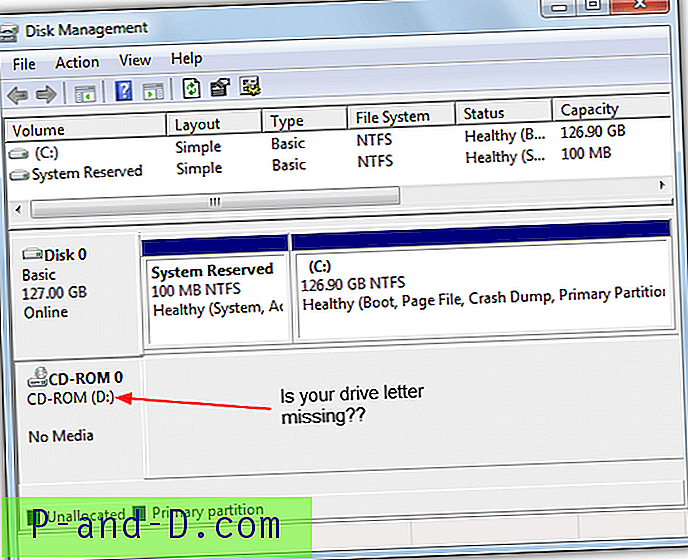
3. Cliquez avec le bouton droit dans la zone de gauche où se trouve le texte du CD-ROM et sélectionnez «Modifier la lettre de lecteur et les chemins».
4. Cliquez sur Ajouter et sélectionnez une lettre de lecteur pour votre appareil dans le menu déroulant à droite, puis cliquez sur OK.
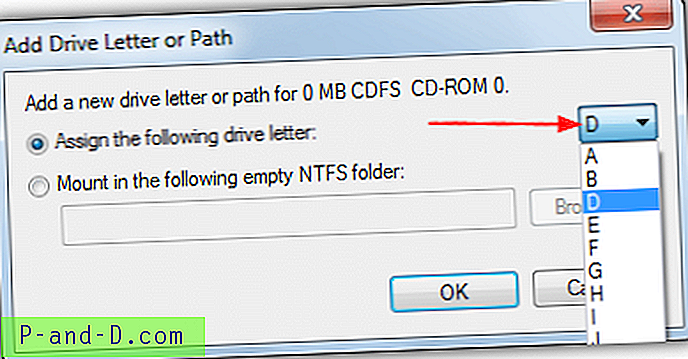
5. Une fois de retour dans la fenêtre principale de gestion des disques, appuyez sur F5 ou sur le bouton Actualiser et le lecteur ROM doit se voir attribuer la lettre de lecteur. Revenez maintenant à l'Explorateur Windows et voyez si le lecteur est revenu.
Assurez-vous que votre lecteur est visible dans l'Explorateur
Bien qu'il s'agisse d'une solution assez simple pour que votre lecteur optique ne soit pas visible dans Explorer, il est toujours facilement manqué par même les utilisateurs expérimentés et en particulier si vous avez récemment migré d'un autre système d'exploitation tel que XP vers Vista, 7 ou 8. Ce n'est pas entièrement évident pour l'utilisateur moyen, mais les lecteurs sont regroupés dans Explorer en différents types tels que les disques durs fixes, les périphériques amovibles, les lecteurs réseau, etc.
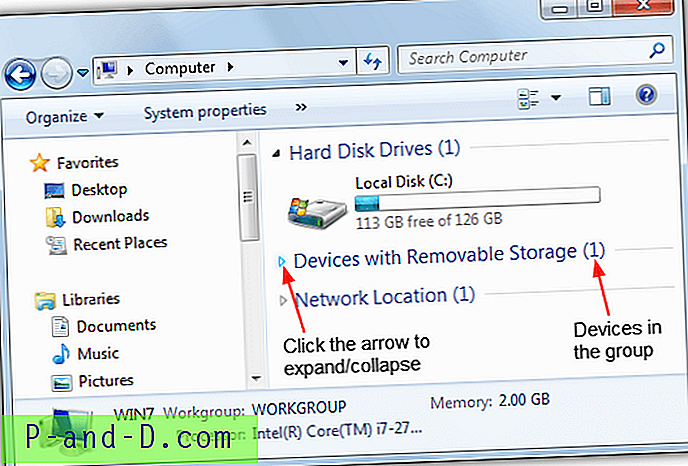
Chacun de ces groupes est pliable et basculera l'affichage ou le masquage de chaque groupe. Une petite flèche à gauche (droite pour Vista) contrôle si le groupe est visible, cliquez simplement dessus pour afficher les disques à l'intérieur du groupe. Il s'appellera «Périphériques avec stockage amovible» pour Vista et 7, «Périphériques et lecteurs» pour Windows 8. Il y aura un nombre entre parenthèses si des périphériques sont masqués. Alternativement, double-cliquez simplement sur la ligne pour développer ou réduire le groupe. Cela peut sembler être une solution triviale mais peut être manqué par absolument n'importe qui!





